Come risolvere l'"errore durante la creazione di una connessione al database" in WordPress?
Pubblicato: 2023-07-18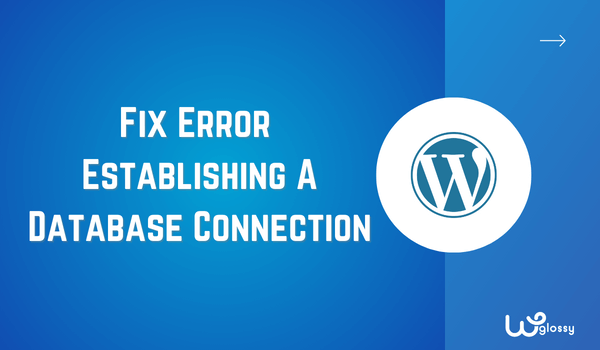
Se stai riscontrando un problema di "errore nello stabilire una connessione al database" in WordPress, questa guida è per te. È uno dei problemi comuni di WordPress in cui il database causa problemi perché è danneggiato o stai utilizzando informazioni errate.
Molti altri problemi possono anche causare il problema, ma la parte buona è che non è un problema irrisolvibile. Poiché utilizzo WordPress da oltre un decennio, ho risolto questo problema numerose volte per i miei clienti e sono ben consapevole delle soluzioni.
Per il tuo aiuto, rivelerò in dettaglio tutte queste soluzioni di seguito in modo che tu possa sbarazzarti di questo problema da solo a casa tua senza l'aiuto di nessuno. Entriamo nei dettagli e scopriamo come correggere l'errore che stabilisce la connessione al database in WordPress.
Che cos'è il problema "Errore nello stabilire la connessione al database" e le sue cause
Prima di andare oltre, voglio che tu sappia dell '"errore nello stabilire la connessione al database". Quali sono le sue cause principali e dove stai commettendo errori? Questo ci aiuterà a capire meglio il problema.
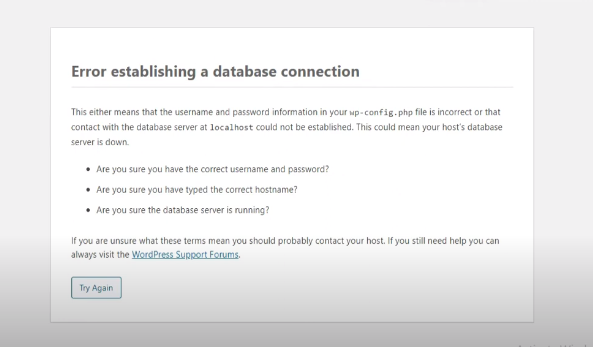
WordPress è un CMS (sistema di gestione dei contenuti) che ci consente di pubblicare contenuti online per il pubblico, ma ti sei mai chiesto dove memorizza i tuoi contenuti? Memorizza i dati in MySQL, un rinomato sistema di gestione dei database.
Con l'aiuto di MySQL, possiamo archiviare e ottenere l'accesso ai nostri dati ogni volta che vogliamo. Tuttavia, a volte, quando provi ad accedere al tuo sito Web WordPress, potresti incontrare un fastidioso messaggio di errore che dice "Errore nello stabilire una connessione al database".
Le cause principali di questo errore possono variare, ma ci sono alcuni colpevoli comuni da considerare, come le credenziali del database. Ciò significa che le informazioni necessarie per connettersi al database MySQL, nome utente, password, ecc., potrebbero essere state inserite in modo errato o essere state modificate.
Un'altra causa potrebbe essere un problema con il tuo server di hosting web. Il server che ospita il tuo sito Web potrebbe riscontrare problemi, ad esempio traffico elevato o limitazioni delle risorse, che potrebbero non riuscire a stabilire una connessione al database.
Inoltre, se il tuo database MySQL sta riscontrando problemi, può portare al messaggio "Errore nello stabilire la connessione al database". Problemi come danneggiamento, configurazione errata o risorse insufficienti potrebbero essere la ragione di questo problema.
7 modi per correggere l'errore durante la connessione al database in WordPress
Ora che conosci le principali possibili cause dell'errore di connessione al database, passiamo alle soluzioni. È meglio seguire i metodi uno per uno; prima, controlla la soluzione delle credenziali di accesso, quindi il web hosting; se non funzionano, fatti aiutare con la terza soluzione!
1. Controllare le credenziali di accesso al database
Il motivo principale per cui dobbiamo affrontare problemi di errori di connessione al database è a causa delle credenziali di accesso. Di solito accade quando cambiamo l'hosting web del sito Web WordPress su un altro server.
Può essere risolto con wp-configure. php. Devi solo accedere a questo file nel database e verificare se le tue credenziali di accesso corrispondono. In caso contrario, è necessario modificare le impostazioni del database MySQL relative alle credenziali dell'utente.
- Ottieni l'accesso al cPanel del tuo server di hosting.
- Quindi trova " File Manager " nelle opzioni.
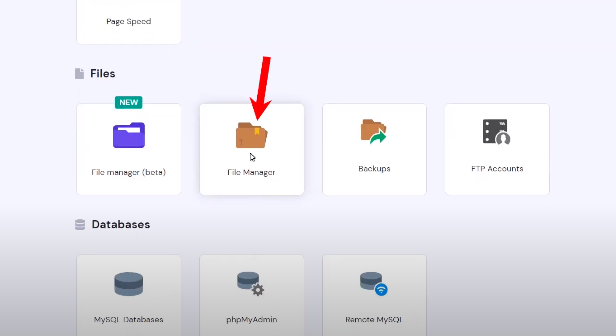
- Vai all'opzione " Public.html ".
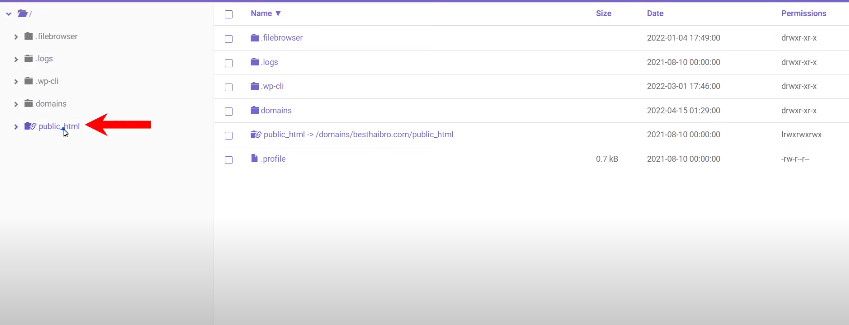
- Fare doppio clic su " wp-config.php " per accedere al file.
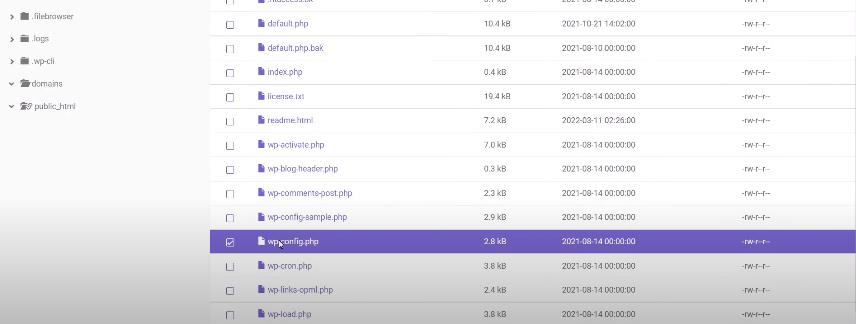
- Nel file " wp-config.php ", trova il nome utente, il nome del database, ecc.
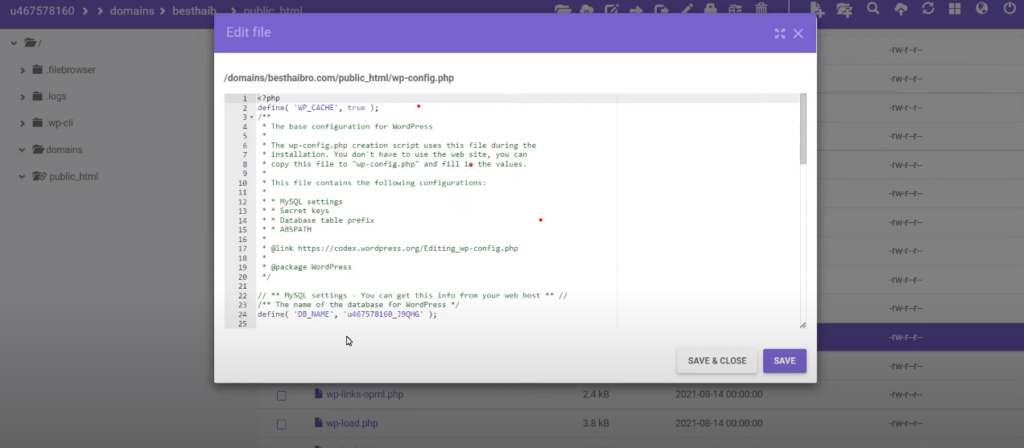
- Puoi facilmente trovare le credenziali tra il codice in questo modo:
- /** Il nome del database per WordPress */
- define( 'DB_NAME', ' database_name_here ' );
- /** Nome utente del database MySQL */
- define('DB_USER', ' username_here ' );
- /** Password database MySQL */
- define('DB_PASSWORD', ' password_qui ' );
- Annotare il nome utente, il nome del database e la password.
- Torna al cPanel e vai a " Database MySQL ".
- Vedrai un elenco dei tuoi attuali database e utenti MySQL.
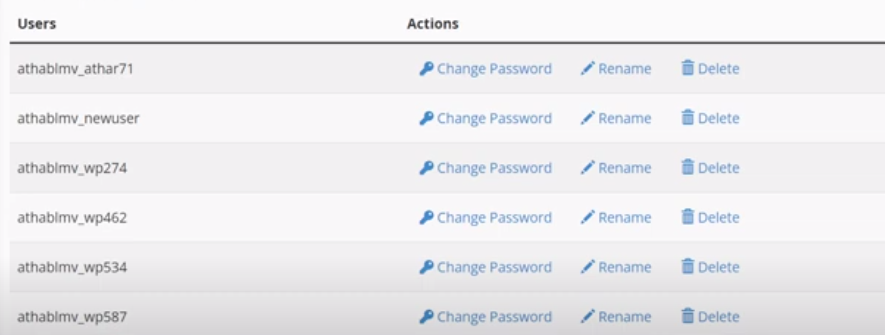
- Trova il nome utente corretto che è lo stesso scritto nel file "wp-config.php".
- Se non sono simili, aggiorna le credenziali nel file "wp-config.php".
- define('DB_NAME',' fill_this_with_your_current_database_name' );
- define('DB_USER',' fill_this_with_your_current_username ');
- define('DB_HOST',' fill_this_with_your_current_localhost ');
Ora, prova ad accedere nuovamente al tuo sito Web WordPress. Il problema degli errori di connessione al database dovrebbe essere risolto se le credenziali di accesso ne fossero la causa.
2. Contattare il provider di hosting web
Se la prima opzione non funziona, contatta il provider di hosting web. Il tuo server MySQL potrebbe essere la ragione di tutto questo casino. A volte i server si interrompono a causa del superamento del numero massimo di client alla volta.
Di solito accade con l'hosting condiviso perché tutti i siti Web utilizzano le stesse risorse del server di hosting. La soluzione migliore per questo problema è contattare il provider di servizi di hosting e installare un plug-in di memorizzazione nella cache Web per ridurre il carico del server.
Nota: consiglio di utilizzare Perfmatters, WP-Rocket o il plug-in FlyingPress per il web caching. Hanno molte altre funzionalità come l'ottimizzazione dei database ecc., per assicurarsi che il carico sul tuo server non sia eccessivo.

Allo stesso modo, consiglio di acquistare un hosting gestito di livello mondiale come Cloudway in modo da dare un carico minimo al server. Con questo hosting cloud superiore, non dovrai mai affrontare un problema comune di WordPress come l'errore durante la creazione della connessione al database in WordPress.
3. Ripara il database di WordPress
Coloro che sono sicuri che il loro database WordPress sia danneggiato, motivo per cui non puoi accedere al tuo sito Web, dovrebbero utilizzare la funzione " Ripara database ". È progettato per riparare i file corrotti che diventano la causa degli errori.
- Accedi al cPanel e seleziona Database MySQL .
- Trova l'opzione " Modifica database ".
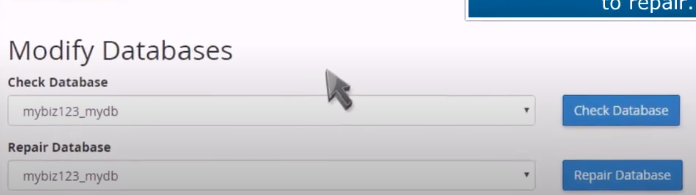
- Sotto le impostazioni " Modifica database ", vedrai l'opzione "Ripara database".
- Innanzitutto, seleziona il tuo database, quindi fai clic sull'opzione " Ripara database ".
- Ci vorrà del tempo, ma una volta riparato, prova ad accedere al tuo sito web.
4. Correggi il database WordPress danneggiato
Plugin e temi sono cruciali nel problema "errore nello stabilire una connessione al database". Non controlliamo il tema e i plug-in e non li scarichiamo sul nostro sito Web senza considerare le conseguenze.
Per risolvere questo problema, considera quando hai attivato un nuovo tema e plug-in l'ultima volta. Se è stato un giorno o poche ore fa prima che vedessi l'errore di connessione al database, questo potrebbe essere il problema. Vai alla dashboard o attiva un nuovo tema dalla libreria.
Se il problema persiste, controlla i plug-in. Elimina il plugin che hai attivato di recente; se non riesci ad accedere alla dashboard vai su “cPanel > File manager > Public_html > wp-content > plugin.
Una volta trovato il file " Plugin " nel database, fai doppio clic su di esso. Selezionare l'opzione " Rinomina " e modificare il nome del file. Ad esempio, puoi aggiungere " disable " dopo il nome del plugin (plugin-disable) o aggiungere qualsiasi altra cosa, ma assicurati di ricordare il nome.
Rinominando il file, tutti i plug-in verranno disabilitati automaticamente per un periodo specifico fino a quando non si rinomina nuovamente il file con il nome corretto (plug-in). Quindi, prova ad accedere al tuo sito Web utilizzando le credenziali e verifica se il problema è stato risolto.
Nota: non dimenticare di cambiare il nome del file in "plugin" dopo esserti connesso al sito web .
5. Correggi il database danneggiato
Se la terza opzione non funziona per te, devi riparare il database danneggiato. Il motivo di questo problema è lo stesso, utilizzando il plug-in o i temi danneggiati. Fortunatamente, la soluzione non è troppo difficile ma richiede tutta la tua attenzione.
- Vai al cPanel del tuo server di hosting.
- Trova l'opzione " File Manager " e selezionala.
- Fare clic sul nome del file " wp-config.php ".
- Modifica il file "wp-config.php" e aggiungi il codice "wp_allow_repair" sopra la riga ("Questo è tutto, smettila di modificare! Buon blogging").
- define(' WP_ALLOW_REPAIR ', vero);
- Fare clic su Salva ed eseguire questo collegamento nel browser: http://www.your-site-domain.com/wp-admin/maint/repair.php.
Eseguendo questo collegamento, otterrai due opzioni: " Ripara database " e " Ripara e ottimizza database. ” puoi scegliere qualsiasi opzione adatta per il tuo sito web. Successivamente, prova ad accedere al tuo sito Web WordPress.
6. Crea nuovo database
Questo passaggio è ottimale quando nessun'altra soluzione funziona perché si tratta di creare un nuovo database anziché riparare l'ultimo. Dopo aver seguito i passaggi, tutti i problemi relativi al database del tuo sito web saranno risolti.
- Accedi al cPanel e seleziona " Database MySQL ".
- Quindi crea un nuovo database inserendo qualsiasi nome come paul, mydatabase ecc.
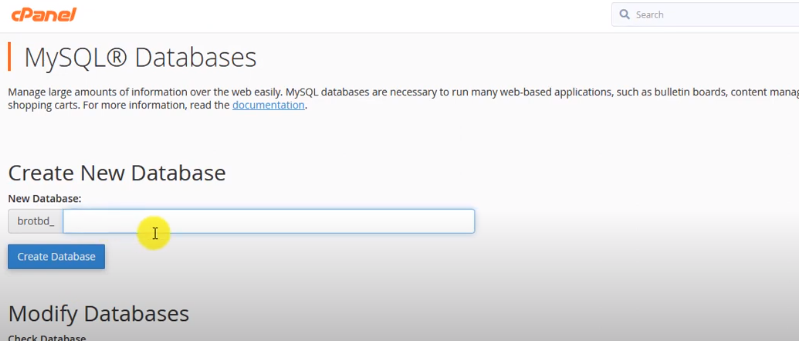
- Dopo aver creato un database, fare clic su " Torna indietro ".
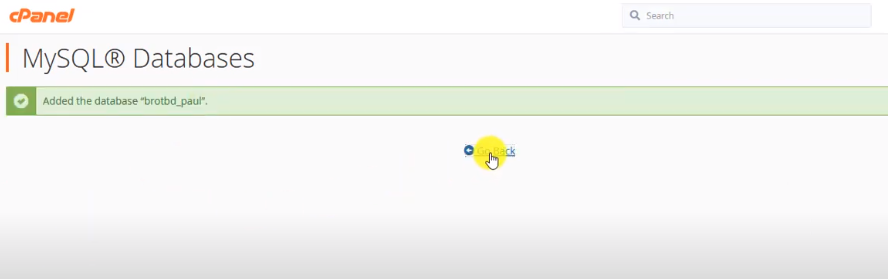
- Scorri la pagina e vai alla sezione “ Aggiungi nuovo utente ”.
- Aggiungi un nome utente e imposta una password.
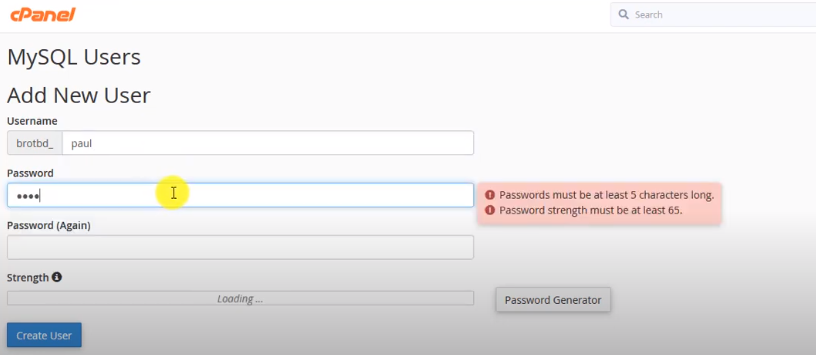
- Fare clic su " Crea utente ".
- Scorri di nuovo verso il basso e trova l'opzione " Aggiungi utente al database ".
- Aggiungi i nomi " username " e " database " che hai impostato sopra.
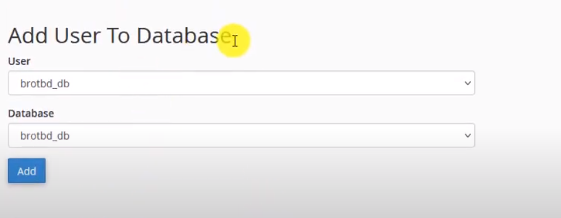
- Nella scheda successiva, fai clic su "Assegna tutti i privilegi"; questo è tutto.
7. Riavvia il server web
Il prossimo e ultimo passaggio è riavviare il tuo server web, la stessa funzione che abbiamo sui nostri smartphone, laptop, ecc. Dopo il riavvio, il problema dell '"errore nello stabilire una connessione al database" sarà risolto.
- Ottieni l'accesso al cPanel.
- Trova l'opzione " Riavvio del sistema " e fai clic su di essa.
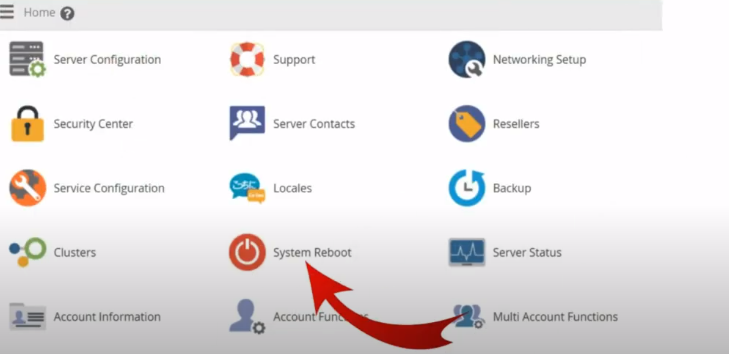
- Seleziona “ Riavvio del server Graceful ” quindi “ Procedi. "
Conclusione
WordPress ha molti problemi comuni. Si spera che tu abbia un'idea su come risolvere il problema "errore durante la creazione della connessione al database" in WordPress. Ho discusso le migliori sette soluzioni sopra con una guida dettagliata completa con schermate.
Voglio assicurarmi di aver letto tutto e di aver seguito correttamente i passaggi. La maggior parte dei passaggi include la modifica del database, che potrebbe portare a un grosso problema se non seguita correttamente. Quindi fai attenzione e non dimenticare di ottimizzare regolarmente il tuo database WordPress.
